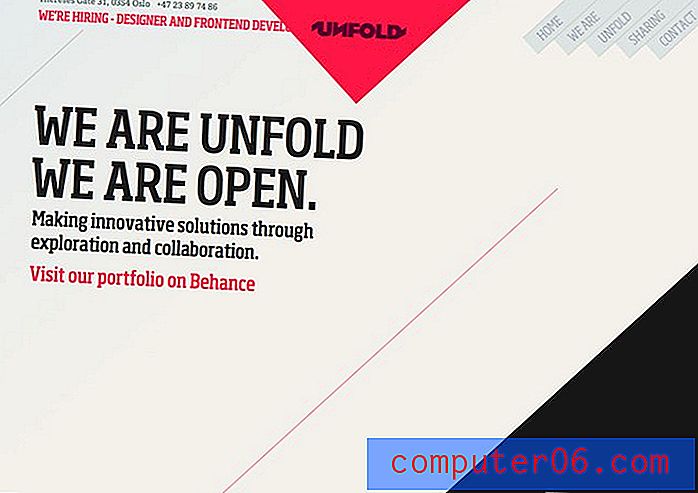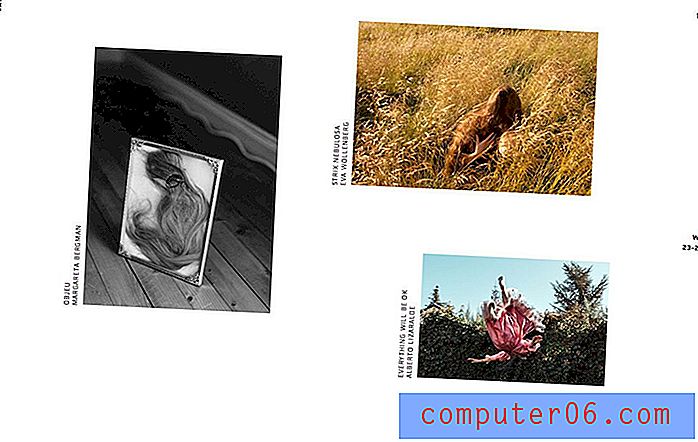Jak hláskovat slova velkými písmeny v Powerpoint 2010
Nástroje kontroly pravopisu a gramatiky jsou dnes v programech a aplikacích tak běžné, že je považuji za samozřejmost. I když se považuji za slušného kouzla, mnohem méně mě zajímá přesnost psaní, protože vím, že v určitém okamžiku dojde k indikaci, pokud udělám chybu. V důsledku toho předpokládám, že jakýkoli dokument nebo prezentaci, kterou vytvořím, nebudou chybné chyby způsobené nedostatečným dodržováním detailů. Powerpoint má však ve výchozím nastavení povoleno zajímavé nastavení, které zabraňuje kontrole přesnosti slov zadaných velkými písmeny. Pokud tedy v prezentacích Powerpoint často používáte slova složená výhradně z velkých písmen, může být užitečné toto nastavení deaktivovat a zabránit tak potenciálnímu rozpakům, které by mohly vzniknout v důsledku chybně napsaného velkého slova.
Povolte kontrolu pravopisu pro velká slova v Powerpoint 2010
Nejhorší část o nesprávném pravopisu velkého slova je to, že jeho podstatou je, že slovo velkými písmeny má upoutat pozornost. Navíc, pokud jste jako já, můžete také zvětšit velikost písma velkých slov v Powerpointových prezentacích. To ještě více zjevuje pravopisnou chybu. Pokračujte tedy ve čtení níže a zjistěte, jak se tomuto problému vyhnout, a začněte používat kontrolu pravopisu i pro velká slova.
Krok 1: Spusťte aplikaci Powerpoint 2010.
Krok 2: Klikněte na kartu Soubor v levém horním rohu okna a poté na Možnosti v dolní části sloupce na levé straně okna.

Krok 3: Klepněte na kartu Korektura na levé straně okna Možnosti aplikace Powerpoint .
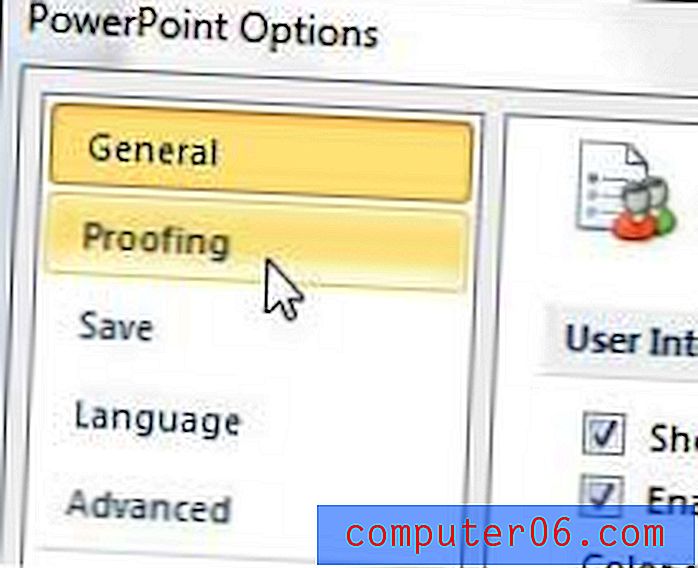
Krok 4: Klepnutím na políčko vlevo od Ignorovat slova v UPPERCASE zrušte zaškrtnutí.
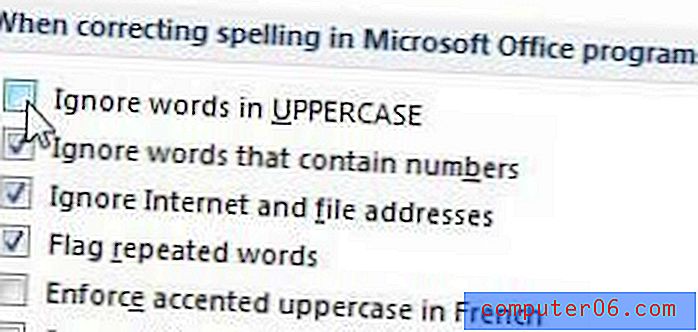
Krok 5: Změnu provedete kliknutím na tlačítko OK v dolní části okna. Chcete-li si ověřit, že funguje správně, zadejte na snímku nesprávně slovo s velkými písmeny a sledujte, jak je podtrženo kontrolou pravopisu. Nyní byste neměli mít žádnou omluvu pro nesprávně pravopisná slova v Powerpoint!
Věděli jste, že v aplikaci Word 2010 můžete přepínat mezi malými a velkými písmeny? V tomto článku se dozvíte překvapivě snadnou metodu.
Pokud hledáte nový ultrabook, přečtěte si naši recenzi Hp Envy 4-1030us. Má některé skvělé funkce pro ultrabook v tomto cenovém rozpětí a je dobrou volbou, pokud chcete něco, co je velmi přenosné, ale přesto snadno schopné plnit úkoly svých programů Microsoft Office snadno.